- Scoprire EaseUS
- Chi Siamo
- Recensioni & Premi
- Contatta EaseUS
- Rivenditore
- Affiliato
- Mio Conto
- Sconto Education
Sommario della Pagina
Recensioni e Premi
| Soluzioni realizzabili | Risoluzione dei problemi passo dopo passo |
|---|---|
| 1. Utilizza EaseUS Todo PCTrans per trasferire il programma | Passaggio 1. Esegui EaseUS Todo PCTrans su entrambi i PC. Sul PC di origine, seleziona "Da PC a PC" nella schermata principale di... Passaggi completi |
| 2. Copia Visual Studio/VC ++ da un computer a un altro | Passaggio 1: accedere alla cartella C:\Users\YourUserName\Documents\Visual Studio... Passaggi completi |
Se ti occupi di sviluppo di programmi e giochi per computer, dovresti conoscere Visual Studio o Visual C++. È uno dei prerequisiti per un'ampia gamma di aree di applicazione, inclusa la creazione di app Web, siti Web e servizi Web. Ma hai mai pensato a come trasferire Visual Studio o Visual C++ su un altro computer? Cercheremo di trovare le scelte migliori per il miglior trasferimento possibile di Visual Studio/Visual C++ su un altro computer.
Come trasferire il tuo Visual Studio/VC++ su un altro computer?
Verificheremo i due metodi più essenziali che possono essere estremamente utili per ottenere prestazioni migliori. Potrebbero essere disponibili metodi migliori, ma ci concentreremo sui due metodi comunemente usati che si rivelano convenienti.
1. Utilizza EaseUS Todo PCTrans per trasferire il programma
EaseUS Todo PCTrans è lo strumento più fantastico per assisterti nel trasferimento adeguato dei dati da un computer a un altro. Dovrebbe essere la soluzione completa per trasferire tutto sul nuovo computer.
Lo strumento è stato considerato l'opzione principale per trasferire tutti i dati e altre impostazioni su un nuovo computer. L'interfaccia simile a una procedura guidata sarebbe estremamente utile per accedere a un'esperienza potente e perfetta. Il software funziona con quasi tutte le versioni del sistema operativo Windows, incluso Windows 11/10/8/7.
Passaggio 1. Esegui EaseUS Todo PCTrans su entrambi i PC
Scarica EaseUS Todo PCTrans e ti troverai nell'interfaccia da PC a PC.
Passaggio 2. Scegli la direzione del trasferimento: vecchio o nuovo computer
"Questo è un nuovo PC": trasferisce tutti i dati dal vecchio computer remoto al nuovo computer attuale.
"Questo è un vecchio PC": trasferisce tutti i dati dal vecchio dispositivo attuale a un nuovo computer.

Passaggio 3. Collega due computer
1. Seleziona il tuo PC di destinazione a cui connetterti tramite il suo indirizzo IP o il nome del dispositivo e fai clic su "Connetti".
2. Immettere la password di accesso del PC di destinazione e fare clic su "OK" per confermare.
Se non vedi il PC di destinazione tra i dispositivi elencati, puoi anche fare clic su "Aggiungi PC" per connettere manualmente il PC di destinazione inserendo il suo indirizzo IP o il nome del dispositivo.

Passaggio 4. Seleziona app, programmi e software e trasferiscili sul computer di destinazione
1. Puoi selezionare e scegliere ciò che desideri trasferire dal computer corrente al PC di destinazione.
2. Dopo aver selezionato le applicazioni e i programmi desiderati, fare clic su "Trasferisci" per avviare il processo di trasferimento.

Può anche fungere da scelta eccellente per le tue esigenze in termini di strumenti di recupero dati. Il software è stato progettato come soluzione unica per i requisiti di migrazione dei dati. Scoprirai che il software è anche una buona scelta per migrare facilmente gli account utente e altre impostazioni.
Alcune delle funzionalità principali che troverai davvero impressionanti nel software EaseUS Todo PCTrans possono essere riassunte come
- È del tutto intuitivo e automatico - Puoi installare EaseUS Todo PCTrans su due computer e iniziare immediatamente l'attività di trasferimento file.
- Migra facilmente i tuoi dati: puoi trasferire file da PC a PC più facilmente.
- Supporto gratuito: potrai ottenere supporto tecnico gratuito con il software EaseUS, che troverai davvero impressionante.
- Supporto per un'ampia gamma di applicazioni: può essere la scelta principale per molte applicazioni, tra cui MS Office (Word, Excel, Outlook, ecc.)
Il software dispone anche di una serie di modalità di trasferimento per migliorare la tua esperienza. Puoi anche trasferire i tuoi file tramite file immagine. Le funzionalità per trasferire i tuoi file localmente o tramite modalità da PC a PC dovrebbero renderlo una scelta davvero formidabile.
2. Copia Visual Studio/VC ++ da un computer a un altro
Puoi acquistare un'unità USB e copiare Visual Studio da un computer a un altro. I passaggi utilizzati nel processo dovrebbero essere piuttosto semplici e facili da seguire:
Passaggio 1: accedere alla cartella C:\Users\YourUserName\Documents\Visual Studio Projects. Collega la tua unità flash al computer.
Passaggio 2: apri l'unità flash in un nuovo Esplora risorse.
Passaggio 3: copia e incolla la cartella del progetto sulla tua unità flash.
Quando trasferisci la cartella sul nuovo computer, segui i passaggi seguenti:
Passaggio 1: installare Visual Studio.
Passaggio 2: nella sezione Componenti condivisi, strumenti e SDK, scegli o crea una cartella.
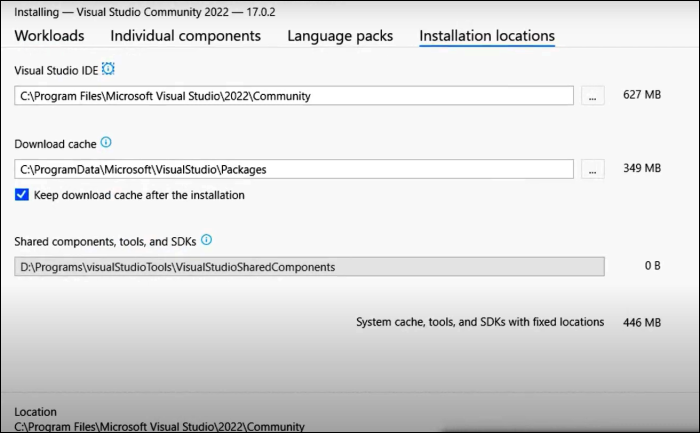
Passaggio 3: incolla il contenuto nella cartella selezionata.
Puoi anche utilizzare diverse altre modalità per trasferire i tuoi dati in modo efficace ed efficiente.
Perché potresti aver bisogno di trasferire Visual Studio/VC++ su un altro computer?
Possono esserci diversi motivi per trasferire Visual Studio e Visual C++ su un altro computer. Forse non vedi l'ora di sostituire il tuo computer. O forse il tuo software ha riscontrato problemi.
Questi possono essere solo alcuni dei motivi per cui vorresti trasferire Visual Studio o Visual C++ su un altro computer. Qualunque sia la tua esigenza di trasferire file o programmi, è sempre essenziale cercare i metodi migliori per fornire una migliore comprensione delle tecniche adeguate.
La licenza di Visual Studio è trasferibile?
La licenza di Visual Studio può essere trasferita a determinate condizioni. Se hai acquistato l'abbonamento tramite Microsoft Volume Licensing, dovrai riassegnarlo a chiunque nella tua organizzazione.
L'amministratore di rete deve intraprendere l'attività e aiutarti a trasferire la licenza. Se hai optato per l'abbonamento retail, potrai trasferirlo ad un'altra persona contattando il servizio di assistenza e supporto clienti. Se hai ricevuto un abbonamento gratuito o hai utilizzato un abbonamento non destinato alla rivendita, non puoi trasferirlo.
Supponiamo di non essere sicuri se la licenza di Visual Studio sia trasferibile. In tal caso, puoi contattare il servizio di supporto Microsoft e verificare le opzioni di trasferimento disponibili. Il servizio clienti dovrebbe essere in grado di fornirti i suggerimenti e i suggerimenti necessari sulla trasferibilità o meno della tua licenza di Visual Studio.
Se ritieni che questa guida sia utile per trasferire Visual Studio su un altro computer, fai clic sui pulsanti e condividila con i tuoi amici.
I pensieri conclusivi
Installare Visual C++ su un computer è abbastanza semplice e facile da seguire. Trasferire un abbonamento a Visual Studio o Visual C++ da un computer a un altro può essere semplice se sai come farlo. Tuttavia, è essenziale concentrarsi sui passaggi corretti per trasferire file o programmi in modo efficiente. Riteniamo che i passaggi delineati nella discussione di cui sopra dovrebbero aiutare a ottenere risultati più fruttuosi.
Ti consigliamo di utilizzare EaseUS Todo PCTrans come uno degli strumenti principali e più importanti per ottenere l'accesso a un'esperienza più solida nel trasferire in modo efficiente i tuoi file Visual Studio e Visual C++. Lo strumento può fungere anche da scelta eccellente per un'ampia gamma di funzioni per accedere a esperienze eccezionali.
Scopri Autore
Pubblicato da Aria
Aria è una fan della tecnologia. È un onore essere in grado di fornire soluzioni per i tuoi problemi con il computer, come il backup dei file, la gestione delle partizioni e problemi più complessi.
Recensioni e Premi
-
EaseUS Todo PCTrans Free è una soluzione software utile e affidabile creata per facilitare le operazioni di migrazione dei computer, sia da una macchina ad altra o da una versione precedente del sistema operativo a una più recente.
Scopri di più -
EaseUS Todo PCTrans è un programma creata da EaseUS con cui ti consentono di gestire i tuoi backup e recuperare i tuoi dischi rigidi non funzionanti. Sebbene non sia uno strumento ufficiale, EaseUS ha la reputazione di essere molto bravo con il suo software e codice.
Scopri di più
-
Offre la possibilità di spostare intero account utente dal vecchio computer, il che significa che tutto viene migrato rapidamente. Manterrai comunque la tua installazione di Windows (e i driver rilevanti per il tuo nuovo PC), ma otterrai anche tutte le tue app, impostazioni, preferenze, immagini, documenti e altri dati importanti.
Scopri di più
Articoli Relativi
-
Come spostare i giochi Tencent su un altro disco/PC
![author icon]() Aria/15/09/2025
Aria/15/09/2025 -
Come spostare rapidamente Overwatch su un'altra unità o su un altro PC
![author icon]() Aria/15/09/2025
Aria/15/09/2025 -
Come trasferire file utilizzando il cavo Easy Transfer
![author icon]() Aria/15/09/2025
Aria/15/09/2025 -
Come spostare CS:GO su un altro PC o su un'altra unità🎮
![author icon]() Aria/15/09/2025
Aria/15/09/2025